Brukerveiledning for Numbers for iPad
- Velkommen
-
- Introduksjon til Numbers
- Introduksjon til bilder, diagrammer og andre objekter
- Opprett et regneark
- Åpne regneark
- Hindre feilaktig redigering
- Tilpass maler
- Bruk ark
- Angre eller utfør endringer likevel
- Arkiver regnearket
- Finn et regneark
- Slett et regneark
- Skriv ut et regneark
- Endre arkbakgrunnen
- Kopier tekst og objekter fra én app til en annen
- Tilpass verktøylinjen
- Grunnleggende om berøringsskjermer
- Bruk Apple Pencil med Numbers
- Copyright
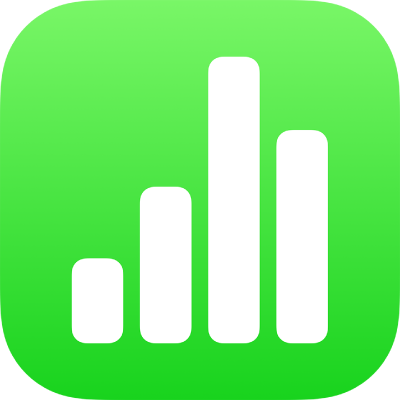
Endre størrelse på rader og kolonner i Numbers på iPad
Du kan endre bredden på markerte kolonner og høyden til markerte rader i en tabell, eller du kan endre alle radene eller kolonnene samtidig.
Merk: Du kan ikke endre bredden eller høyden til enkeltceller.
Endre størrelse på rader og kolonner
Trykk på tabellen.
Gjør ett av følgende:
Endre størrelsen på én rad eller én kolonne: Trykk på nummeret eller bokstaven for raden eller kolonnen, og dra deretter i
 for å endre størrelse.
for å endre størrelse.Endre størrelsen på alle radene eller kolonnene: Trykk på
 øverst til venstre, og dra deretter i en blå prikk ved nedre kant av tabellen for å endre størrelsen på rader, dra i prikken ved høyre kant av tabellen for å endre størrelsen på kolonner, eller dra i prikken nederst til høyre for å endre størrelsen på begge.
øverst til venstre, og dra deretter i en blå prikk ved nedre kant av tabellen for å endre størrelsen på rader, dra i prikken ved høyre kant av tabellen for å endre størrelsen på kolonner, eller dra i prikken nederst til høyre for å endre størrelsen på begge.
Merk: Hvis celleinnholdet ikke lenger passer etter at du har justert en rad eller kolonne, trykker du på tabellen, trykker på radnummeret eller kolonnebokstaven, trykker på ![]() eller
eller ![]() nederst i høyre hjørne av skjermen, og deretter trykker du på Tilpass til innhold.
nederst i høyre hjørne av skjermen, og deretter trykker du på Tilpass til innhold.